3 meilleurs outils pour réinitialiser le Vivo Y20
Sep 28, 2025 • Déposé à: Solution de Réparation de Téléphone • Des solutions éprouvées
Les smartphones sont devenus un gadget indispensable dans nos vies. Nous en avons besoin pour notre travail, nos horaires, nos contacts, le partage de nos données et de nos informations bancaires. Étant donné leur importance, les questions qui s'y rapportent sont également cruciales et doivent être résolues le plus rapidement possible. Aujourd'hui, nous allons donc discuter et résoudre le problème de la réinitialisation dure du Vivo Y20 sans mot de passe.
Avant d'aborder les solutions et les outils possibles, la section suivante présente quelques connaissances de base.
Partie 1 : Quelques causes communes pour lesquelles nous devons réinitialiser notre Vivo Y20
La réinitialisation complète n'est généralement pas facile car elle implique l'effacement de toutes les données de votre téléphone et l'obtention d'un téléphone propre. À moins de suivre un mode de vie minimaliste inspiré par Marie Kondo, la tâche est rude. Quelles peuvent être les raisons de la réinitialisation du Vivo Y20 ?
La batterie se décharge trop rapidement.
C'est frustrant lorsque vous êtes entre deux travaux et que votre téléphone s'éteint à cause de l'épuisement de la batterie. S'il ne s'agit pas d'un problème physique de batterie, un réglage ou un trop grand nombre d'applications peut entraîner une consommation rapide de la batterie. Si vous réinitialisez votre téléphone Vivo Y20, vous avez de grandes chances de résoudre ce problème.
Crashs constants
Les redémarrages fréquents, le raccrochage du téléphone et les pannes du système téléphonique sont les causes les plus courantes qui peuvent vous inciter à réinitialiser votre Vivo Y20. En général, des problèmes de système, une mauvaise configuration de la mémoire ou des applications indésirables sont à l'origine de ces pannes, qu'une réinitialisation peut résoudre.
Virus attack
Si vous pensez que votre téléphone est affecté par une attaque virale, le mieux est de réinitialiser votre Vivo Y20, car il est difficile d'identifier le fichier malveillant ou le virus en question.
Partie 2 : Que peut-on faire pour réinitialiser le Vivo Y20 sans mot de passe ?
Vous pouvez essayer de réinitialiser votre Vivo Y20 à l'aide de différentes méthodes en fonction de la cause principale du problème. Google a introduit différentes méthodes pour contourner les verrouillages d'écran en cas d'oubli du mot de passe. Cependant, il serait utile de configurer correctement votre compte dans le téléphone avant de le verrouiller. Passons en revue ces méthodes et comment les utiliser pour réinitialiser le vivo y20 sans mot de passe.
Google Find My Device (perte de données)
Google Find my device peut réinitialiser votre téléphone Vivo y20 si vous avez déjà configuré votre appareil dans votre compte Google. Comme il peut fonctionner à distance, vous pouvez l'utiliser même si vous n'avez pas votre téléphone en main. Voyons comment cela fonctionne pour réinitialiser le Vivo y20.
- Rendez-vous sur le site google.com/android. Connectez-vous avec vos identifiants Google.
- Choisissez votre Vivo dans la liste "Tous les appareils" et cliquez sur l'option Effacer l'appareil.
- Cliquez sur Effacer toutes les données>Effacer et confirmez. Voilà, la réinitialisation dure de Vivo y20 est terminée.

Compte Gmail
Si vous avez configuré votre téléphone avec un compte Gmail, ce dernier prend en charge la récupération du verrouillage de l'écran. Voici comment cela fonctionne.
- Saisissez plusieurs fois un mot de passe erroné, puis vous verrez apparaître à l'écran l'option Mot de passe/modèle oublié.

- Choisissez l'option Mot de passe oublié et entrez les informations d'identification de votre compte Google pour lancer la procédure.
- Lorsque vous avez terminé de vous connecter, vous pouvez contourner le verrouillage de l'écran et configurer un nouveau mot de passe, un nouveau motif ou un nouveau code PIN.
Répondre aux questions de sécurité
Une autre solution consiste à utiliser un compte Google pour contourner le verrouillage de l'écran du téléphone. Comment cela fonctionne-t-il ? Laissez-nous vous montrer la procédure étape par étape.
- Si vous entrez plusieurs fois un mot de passe erroné, vous verrez apparaître un bouton "Mot de passe oublié" au bas de l'écran. Cliquez sur ce bouton.
- Cliquez sur l'option "Répondre à la question" et répondez aux questions préconfigurées pour déverrouiller votre téléphone.

- Lorsque vous répondez correctement aux questions, votre téléphone est déverrouillé.
Partie 3 : Le meilleur outil pour résoudre votre problème
Si vous n'avez pas configuré votre téléphone avec un compte Google et que vous n'avez pas pris de mesures préventives, vous ne pouvez malheureusement pas utiliser les méthodes ci-dessus. Comment réinitialiser votre téléphone Vivo y20 ? Nous recommandons d'utiliser la suite de produits Dr. Fone pour résoudre les problèmes qui ont conduit à la décision de réinitialiser le Vivo y20. Le principal produit que vous pouvez utiliser est Dr.Fone - Phone backup. Passons-les en revue un par un.
Dr.Fone - Phone Backup
Mieux vaut prévenir que guérir. Par conséquent, avoir une sauvegarde de téléphone qui peut être restaurée rapidement est un excellent moyen de faire face à des décisions difficiles telles que la réinitialisation dure du Vivo Y20. Dr.Fone - Sauvegarde du téléphone est un utilitaire simple avec des fonctionnalités complètes pour faciliter la sauvegarde périodique des données du téléphone pour la sécurité. En cas de réinitialisation dure ou de réinitialisation d'usine du Vivo Y20, une sauvegarde entièrement fonctionnelle garantit une perte de données minime, voire inexistante.
Voyons comment fonctionne Dr.Fone - Sauvegarde du téléphone.
- Connectez votre téléphone Vivo Y20 à l'ordinateur
Dr. Fone sur votre ordinateur, et choisissez " Sauvegarde du téléphone " dans la liste des fonctions.

Connectez votre téléphone Vivo à l'ordinateur à l'aide d'un câble USB. Activer le mode de débogage USB sur le téléphone. Si vous voyez un avertissement, lisez-le attentivement et acceptez-le.

Cliquez sur le bouton Sauvegarder pour lancer le processus de sauvegarde des données du téléphone Vivo Y20. Vous pouvez également consulter vos sauvegardes précédentes en cliquant sur "Afficher l'historique des sauvegardes".
- Sélectionnez les types de fichiers à sauvegarder que vous souhaitez restaurer en cas de réinitialisation dure du Vivo Y20. Dr.Fone vérifie tous les types de fichiers par défaut ; vous pouvez choisir les types de fichiers souhaités.

Laissez votre téléphone connecté à l'ordinateur jusqu'à ce que la sauvegarde de votre téléphone soit terminée.

Lorsque la sauvegarde est terminée, la dernière sauvegarde s'affiche dans la liste des sauvegardes précédentes.

Partie 4 : Restaurer la sauvegarde sur votre téléphone Android
Lorsque vous disposez d'une sauvegarde actualisée de votre téléphone, vous pouvez la restaurer immédiatement après la réinitialisation dure du Vivo Y20. Il s'agit d'un processus simple qui se déroule comme suit.
1. Connectez votre téléphone Vivo Y20 à l'ordinateur
Dr.Fone sur votre ordinateur et sélectionnez " Sauvegarde du téléphone " dans le menu principal. À l'aide d'un câble USB, connectez votre téléphone Vivo à l'ordinateur.
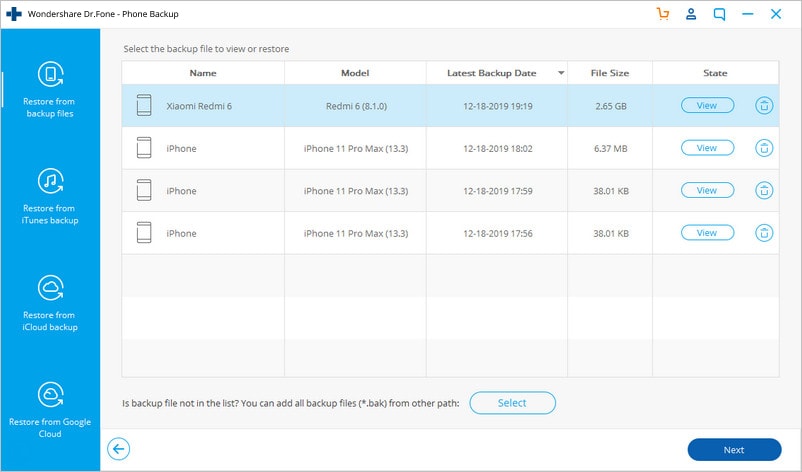
2. Sélectionnez le fichier de sauvegarde que vous souhaitez restaurer après une réinitialisation dure du Vivo Y20.
Cliquez sur le bouton Restaurer pour afficher toutes les sauvegardes disponibles avec leurs détails. Sélectionnez le fichier souhaité

3. Prévisualisez et restaurez le fichier de sauvegarde sur le téléphone Vivo Y20 à réinitialisation complète
Prévisualiser le fichier sélectionné et confirmer. Cliquez sur Restaurer sur votre téléphone Android.
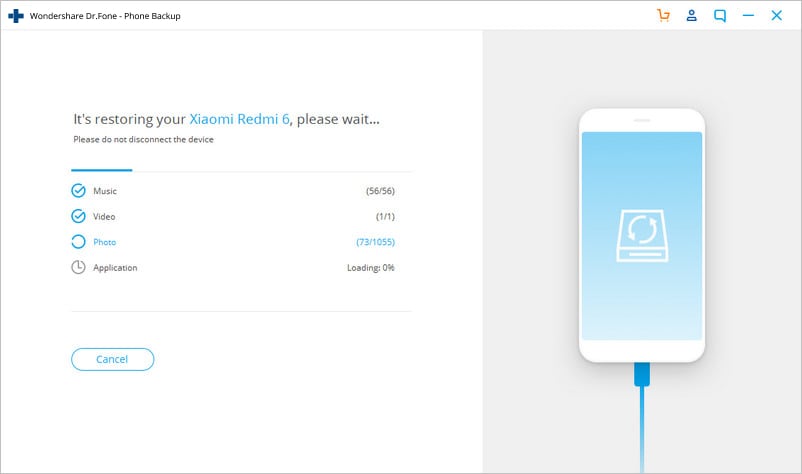
Laissez votre téléphone connecté à l'ordinateur jusqu'à la fin du processus.
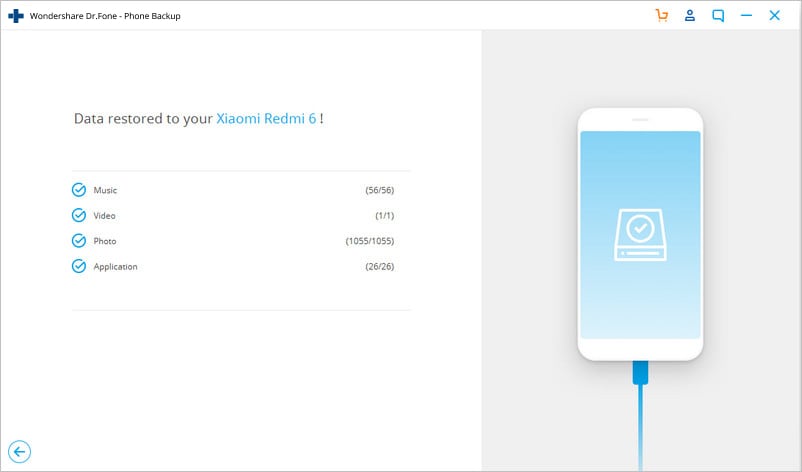
Conclusion
Les smartphones font désormais partie intégrante de notre vie personnelle et professionnelle. Il est essentiel de les mettre à jour, de les sauvegarder et de les rendre pleinement fonctionnels. Si votre téléphone a des problèmes ou si vous avez oublié votre mot de passe, la réinitialisation dure du Vivo Y20 est une solution fiable. Cependant, elle entraîne l'effacement des données. D'autre part, vous pouvez utiliser un logiciel robuste comme Dr.Fone - Déblocage d'écran pour résoudre les problèmes de performance ou de verrouillage de votre téléphone sans perte de données.
Les smartphones sont devenus un gadget indispensable dans nos vies. Nous en avons besoin pour notre travail, nos horaires, nos contacts, le partage de nos données et de nos informations bancaires. Étant donné leur importance, les questions qui s'y rapportent sont également cruciales et doivent être résolues le plus rapidement possible. Aujourd'hui, nous allons donc discuter et résoudre le problème de la réinitialisation dure du Vivo Y20 sans mot de passe.
Avant d'aborder les solutions et les outils possibles, la section suivante présente quelques connaissances de base.
Partie 1 : Quelques causes communes pour lesquelles nous devons réinitialiser notre Vivo Y20
La réinitialisation complète n'est généralement pas facile car elle implique l'effacement de toutes les données de votre téléphone et l'obtention d'un téléphone propre. À moins de suivre un mode de vie minimaliste inspiré par Marie Kondo, la tâche est rude. Quelles peuvent être les raisons de la réinitialisation du Vivo Y20 ?
La batterie se décharge trop rapidement.
C'est frustrant lorsque vous êtes entre deux travaux et que votre téléphone s'éteint à cause de l'épuisement de la batterie. S'il ne s'agit pas d'un problème physique de batterie, un réglage ou un trop grand nombre d'applications peut entraîner une consommation rapide de la batterie. Si vous réinitialisez votre téléphone Vivo Y20, vous avez de grandes chances de résoudre ce problème.
Crashs constants
Les redémarrages fréquents, le raccrochage du téléphone et les pannes du système téléphonique sont les causes les plus courantes qui peuvent vous inciter à réinitialiser votre Vivo Y20. En général, des problèmes de système, une mauvaise configuration de la mémoire ou des applications indésirables sont à l'origine de ces pannes, qu'une réinitialisation peut résoudre.
Virus attack
Si vous pensez que votre téléphone est affecté par une attaque virale, le mieux est de réinitialiser votre Vivo Y20, car il est difficile d'identifier le fichier malveillant ou le virus en question.
Partie 2 : Que peut-on faire pour réinitialiser le Vivo Y20 sans mot de passe ?
Vous pouvez essayer de réinitialiser votre Vivo Y20 à l'aide de différentes méthodes en fonction de la cause principale du problème. Google a introduit différentes méthodes pour contourner les verrouillages d'écran en cas d'oubli du mot de passe. Cependant, il serait utile de configurer correctement votre compte dans le téléphone avant de le verrouiller. Passons en revue ces méthodes et comment les utiliser pour réinitialiser le vivo y20 sans mot de passe.
Google Find My Device (perte de données)
Google Find my device peut réinitialiser votre téléphone Vivo y20 si vous avez déjà configuré votre appareil dans votre compte Google. Comme il peut fonctionner à distance, vous pouvez l'utiliser même si vous n'avez pas votre téléphone en main. Voyons comment cela fonctionne pour réinitialiser le Vivo y20.
- Rendez-vous sur le site google.com/android. Connectez-vous avec vos identifiants Google.
- Choisissez votre Vivo dans la liste "Tous les appareils" et cliquez sur l'option Effacer l'appareil.
- Cliquez sur Effacer toutes les données>Effacer et confirmez. Voilà, la réinitialisation dure de Vivo y20 est terminée.

Compte Gmail
Si vous avez configuré votre téléphone avec un compte Gmail, ce dernier prend en charge la récupération du verrouillage de l'écran. Voici comment cela fonctionne.
- Saisissez plusieurs fois un mot de passe erroné, puis vous verrez apparaître à l'écran l'option Mot de passe/modèle oublié.

- Choisissez l'option Mot de passe oublié et entrez les informations d'identification de votre compte Google pour lancer la procédure.
- Lorsque vous avez terminé de vous connecter, vous pouvez contourner le verrouillage de l'écran et configurer un nouveau mot de passe, un nouveau motif ou un nouveau code PIN.
Répondre aux questions de sécurité
Une autre solution consiste à utiliser un compte Google pour contourner le verrouillage de l'écran du téléphone. Comment cela fonctionne-t-il ? Laissez-nous vous montrer la procédure étape par étape.
- Si vous entrez plusieurs fois un mot de passe erroné, vous verrez apparaître un bouton "Mot de passe oublié" au bas de l'écran. Cliquez sur ce bouton.
- Cliquez sur l'option "Répondre à la question" et répondez aux questions préconfigurées pour déverrouiller votre téléphone.

- Lorsque vous répondez correctement aux questions, votre téléphone est déverrouillé.
Partie 3 : Le meilleur outil pour résoudre votre problème
Si vous n'avez pas configuré votre téléphone avec un compte Google et que vous n'avez pas pris de mesures préventives, vous ne pouvez malheureusement pas utiliser les méthodes ci-dessus. Comment réinitialiser votre téléphone Vivo y20 ? Nous recommandons d'utiliser la suite de produits Dr. Fone pour résoudre les problèmes qui ont conduit à la décision de réinitialiser le Vivo y20. Le principal produit que vous pouvez utiliser est Dr.Fone - Phone backup. Passons-les en revue un par un.
Dr.Fone - Phone Backup
Mieux vaut prévenir que guérir. Par conséquent, avoir une sauvegarde de téléphone qui peut être restaurée rapidement est un excellent moyen de faire face à des décisions difficiles telles que la réinitialisation dure du Vivo Y20. Dr.Fone - Sauvegarde du téléphone est un utilitaire simple avec des fonctionnalités complètes pour faciliter la sauvegarde périodique des données du téléphone pour la sécurité. En cas de réinitialisation dure ou de réinitialisation d'usine du Vivo Y20, une sauvegarde entièrement fonctionnelle garantit une perte de données minime, voire inexistante.
Voyons comment fonctionne Dr.Fone - Sauvegarde du téléphone.
- Connectez votre téléphone Vivo Y20 à l'ordinateur
Dr. Fone sur votre ordinateur, et choisissez " Sauvegarde du téléphone " dans la liste des fonctions.

Connectez votre téléphone Vivo à l'ordinateur à l'aide d'un câble USB. Activer le mode de débogage USB sur le téléphone. Si vous voyez un avertissement, lisez-le attentivement et acceptez-le.

Cliquez sur le bouton Sauvegarder pour lancer le processus de sauvegarde des données du téléphone Vivo Y20. Vous pouvez également consulter vos sauvegardes précédentes en cliquant sur "Afficher l'historique des sauvegardes".
- Sélectionnez les types de fichiers à sauvegarder que vous souhaitez restaurer en cas de réinitialisation dure du Vivo Y20. Dr.Fone vérifie tous les types de fichiers par défaut ; vous pouvez choisir les types de fichiers souhaités.

Laissez votre téléphone connecté à l'ordinateur jusqu'à ce que la sauvegarde de votre téléphone soit terminée.

Lorsque la sauvegarde est terminée, la dernière sauvegarde s'affiche dans la liste des sauvegardes précédentes.

Partie 4 : Restaurer la sauvegarde sur votre téléphone Android
Lorsque vous disposez d'une sauvegarde actualisée de votre téléphone, vous pouvez la restaurer immédiatement après la réinitialisation dure du Vivo Y20. Il s'agit d'un processus simple qui se déroule comme suit.
1. Connectez votre téléphone Vivo Y20 à l'ordinateur
Dr.Fone sur votre ordinateur et sélectionnez " Sauvegarde du téléphone " dans le menu principal. À l'aide d'un câble USB, connectez votre téléphone Vivo à l'ordinateur.
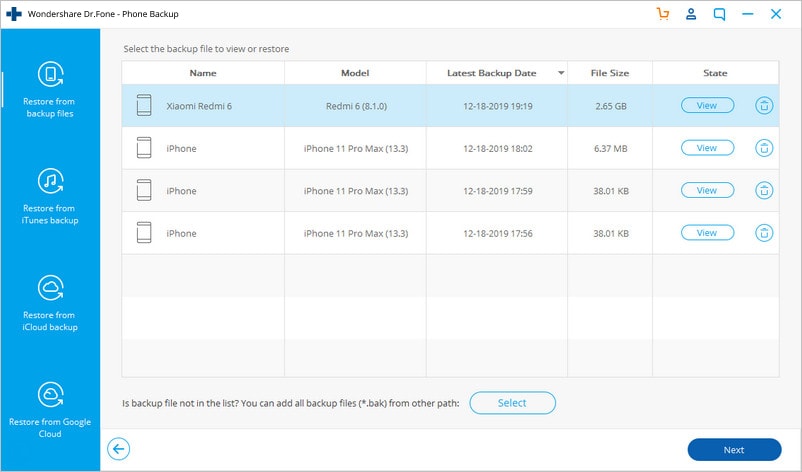
2. Sélectionnez le fichier de sauvegarde que vous souhaitez restaurer après une réinitialisation dure du Vivo Y20.
Cliquez sur le bouton Restaurer pour afficher toutes les sauvegardes disponibles avec leurs détails. Sélectionnez le fichier souhaité

3. Prévisualisez et restaurez le fichier de sauvegarde sur le téléphone Vivo Y20 à réinitialisation complète
Prévisualiser le fichier sélectionné et confirmer. Cliquez sur Restaurer sur votre téléphone Android.
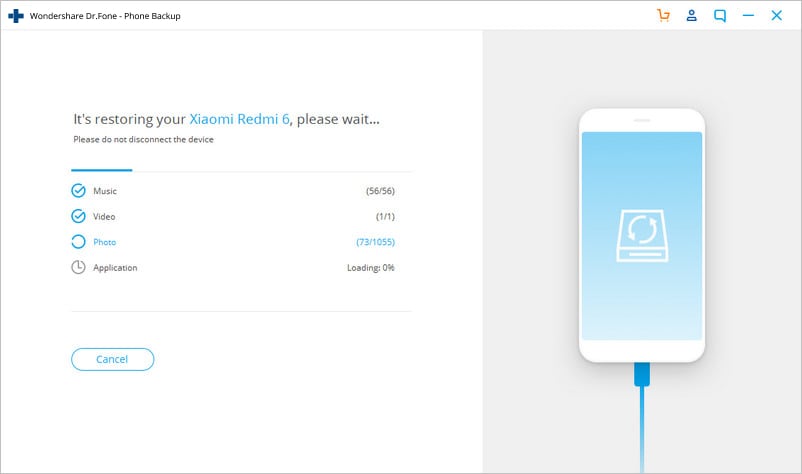
Laissez votre téléphone connecté à l'ordinateur jusqu'à la fin du processus.
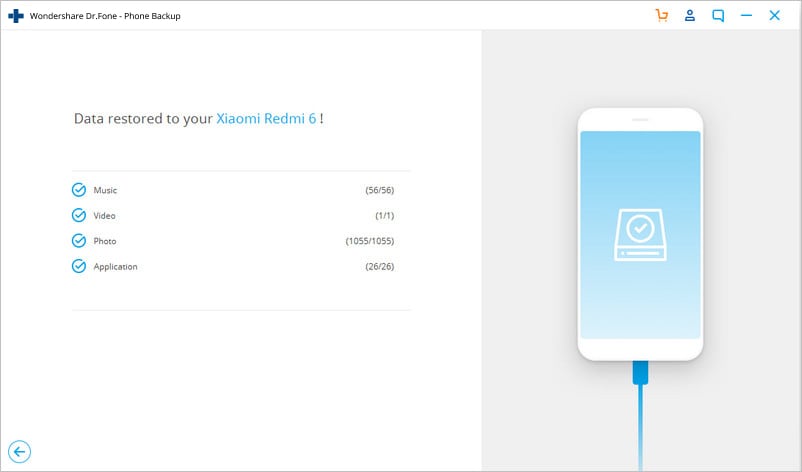
Conclusion
Les smartphones font désormais partie intégrante de notre vie personnelle et professionnelle. Il est essentiel de les mettre à jour, de les sauvegarder et de les rendre pleinement fonctionnels. Si votre téléphone a des problèmes ou si vous avez oublié votre mot de passe, la réinitialisation dure du Vivo Y20 est une solution fiable. Cependant, elle entraîne l'effacement des données. D'autre part, vous pouvez utiliser un logiciel robuste comme Dr.Fone - Déblocage d'écran pour résoudre les problèmes de performance ou de verrouillage de votre téléphone sans perte de données.

















Blandine Moreau
staff Rédacteur